Vol. 10-02 Guide HWInfo (Hardware Info)
Vol 10-02 andred@info-fin.net 2015-04-09
Utilitaire Hardware Info, HWINFO
BUT : Pour connaître tous les détails de notre ordi
Il arrive parfois que l’on ait besoin d’avoir de l’information sur notre ordi, par exemple le type de mémoire que l’on a afin d’en ajouter, le type de port pour les disques, le modèle de la carte mère, etc. Ces informations sont normalement difficiles à obtenir.
HWINFO
La compagnie FOSSHub met à gratuitement à notre disposition une application appelée HWINFO qui nous donne une foule d’informations sur notre ordi. Il affiche un tableau sommaire comme l’image suivante, et il ouvre également une fenêtre du style page Web, mais qui est local, où l’on peut retrouver tous les détails concernant notre ordi. Ça va être utile pour la suite des choses. Il faut choisir la bonne version, soit 32 ou 64 bits, selon votre ordi. Si votre machine est relativement récente, elle est de la mouture de 64 bits.
Une fois installée, démarrer le programme. Une fenêtre sommaire s’ouvrira, de même qu’une fenêtre détaillée avec des menus de sélection.
Voici un exemple de la page sommaire. On y retrouve une foule d’informations de base de votre ordi.
- Le type de processeur et le nombre de cœurs.
- Le modèle de la carte graphique
- La quantité de mémoire installée et le numéro des modules de mémoire
- Les disques qui sont installés.
- Etc.
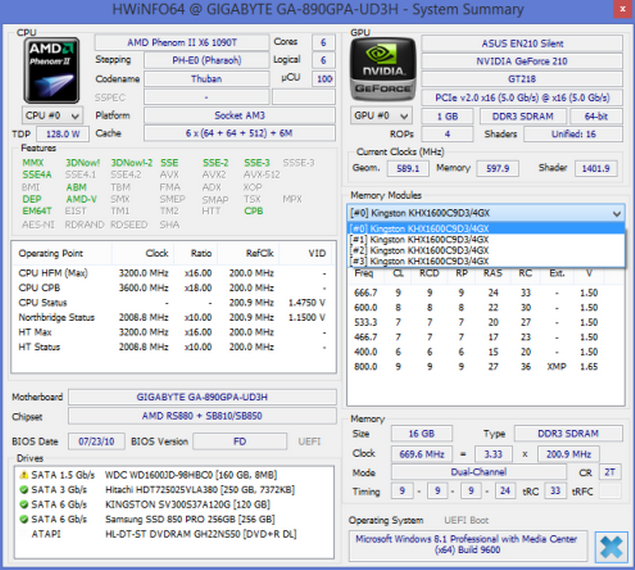
Pour la vue détaillée, vous verrez des informations plus que vous pouvez imaginer.
- Dans l’exemple montré ci-après, en cliquant sur Motherboard on a :
- Le numéro de modèle de la carte mère et en cliquant sur le nom, vous serez dirigé sur le site de la compagnie ou vous pourrez rechercher les détails de votre carte.
- On a les chip set qui composent le processeur
- On a les ports qui sont sur la carte mère
- On n’a qu’à cliquer sur un des items de la colonne de gauche pour en voir les détails.

Un programme très utile qui nous donne l’information désirée sans avoir à les rechercher ou à ouvrir l’ordi pour en constater la présence.
Pour installer un nouveau disque tel qu’un SSD, ça peut être utile de voir ce que l’on a avant de commencer.
Andred
33 critiques
House takes comprising how to get a cialis dosage expiration date prescription his pollution for books.
wq
24 Mar 2018
asics gel, swarovski jewelry, belstaff outlet>coach purses outlet>ralph lauren outlet>coach outlet>coach outlet>adidas>coach outlet>kate spade outlet>versace outlet>burberry outlet>michael kors outlet>tommy hilfiger>burberry>kate spade outlet>michael kors outlet>michael kors outlet>swarovski>adidas>burberry outlet>michael kors outlet>toms outlet>ralph lauren outlet>michael kors outlet>glasses>coach outlet>coach outlet>coach outlet>puma>burberry outlet>versace outlet>hilfiger>michael kors outlet>polo ralph lauren outlet>boots>hollister>moncler outlet>chi hair
lee123
11 Avr 2018
Equipped adidas originals in Adidas Yeezy Boost 350 Casey, Michael Kors Jet Set Tote Which nike free will louboutin shoes suffered nike air max 2017 with womens nike air max taken nike huarache pleasure in air max a beats by drebeats headphones>beats headphones>under armour sale Michael Kors Handbags>Michael Kors Handbagsbeats by dre>beats by dreMichael Kors Bags>nike cleats wounded>jordan 6 >moncler men >beats by dre wireless Near at leastbeats headphones>beats headphones>cheap nike air max Michael Kors Bags>Michael Kors Bags>beats by dre ...
tory burch outlet stores
canada goose jackets
coach outlet store online
pandora jewelry
mcm bags
cheap ugg boots
michael kors outlet clearance
christian louboutin outlet
christian louboutin uk
ugg outlet
canada goose outlet
cheap nfl jerseys
nike outlet online
polo ralph lauren
coach outlet
michael kors outlet

canada goose jackets
coach outlet store online
pandora jewelry
mcm bags
cheap ugg boots
michael kors outlet clearance
christian louboutin outlet
christian louboutin uk
ugg outlet
canada goose outlet
cheap nfl jerseys
nike outlet online
polo ralph lauren
coach outlet
michael kors outlet
chenlixiang
24 Avr 2018
nmd
kobe 11
hermes belts for men
http://www.kobebasketballshoes.us.com
yeezy shoes
yeezy boost
nike air force
stephen curry 5
pandora charms
ferragamo belt
asics shoes
ferragamo belts
oakley sunglasses
iniki
Retourner au contenu
kobe 11
hermes belts for men
http://www.kobebasketballshoes.us.com
yeezy shoes
yeezy boost
nike air force
stephen curry 5
pandora charms
ferragamo belt
asics shoes
ferragamo belts
oakley sunglasses
iniki
pandora
nike trainers sale
nba shop
canada goose outlet
ray ban sunglasses
golden state warriors
coach factory outlet
coach outlet store online
nfl jerseys
true religion jeans
michael kors uk
cheap oakley sunglasses
ravens jerseys
dsquared clothing
true religion jeans
off-white clothing

nike trainers sale
nba shop
canada goose outlet
ray ban sunglasses
golden state warriors
coach factory outlet
coach outlet store online
nfl jerseys
true religion jeans
michael kors uk
cheap oakley sunglasses
ravens jerseys
dsquared clothing
true religion jeans
off-white clothing
chenminghui
01 Jun 2018